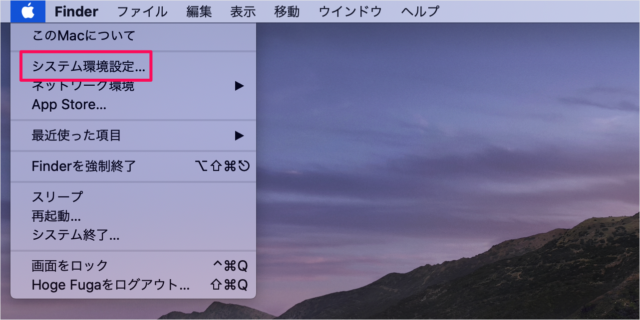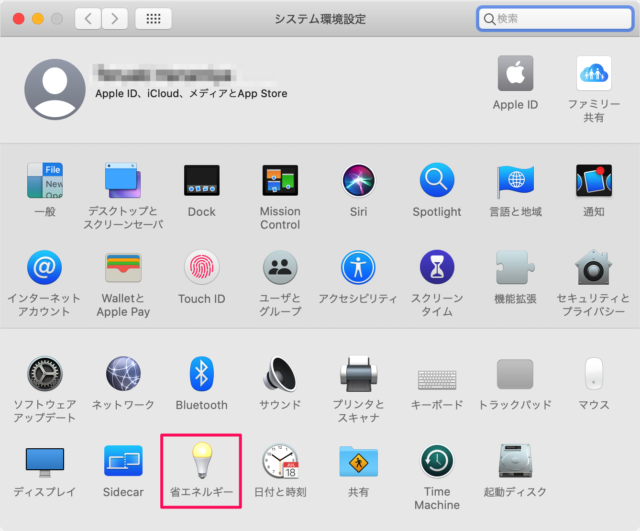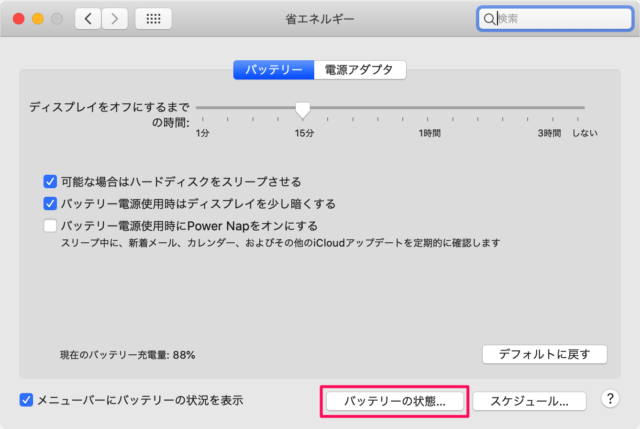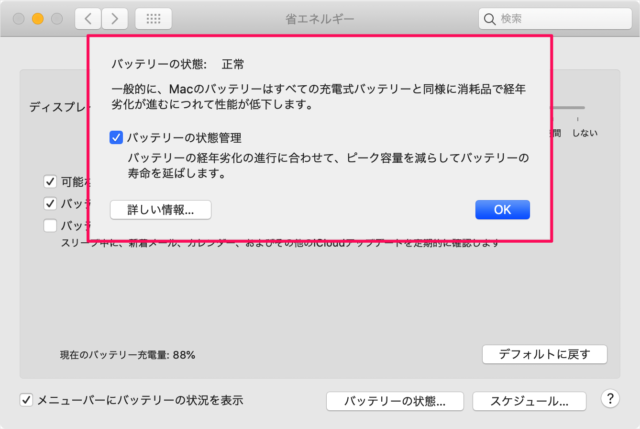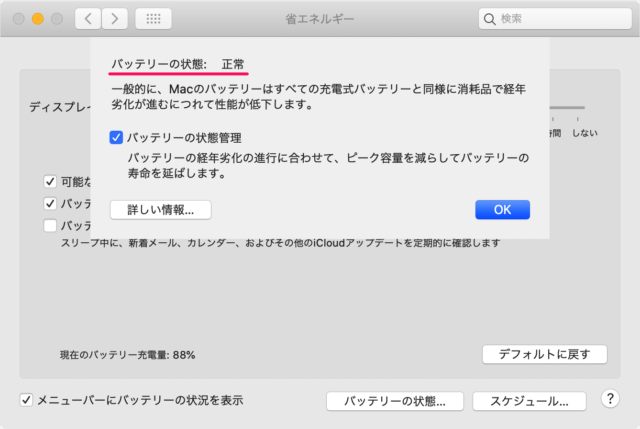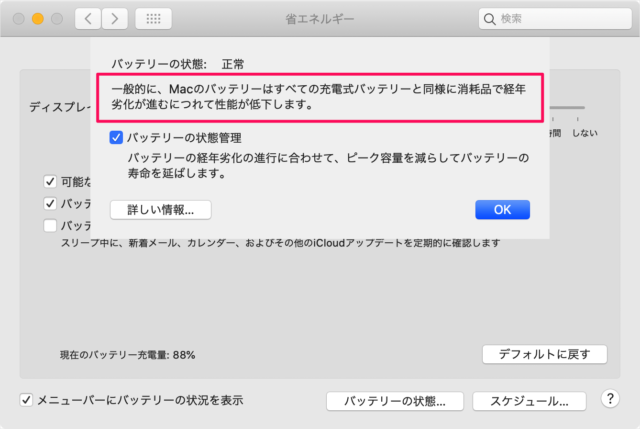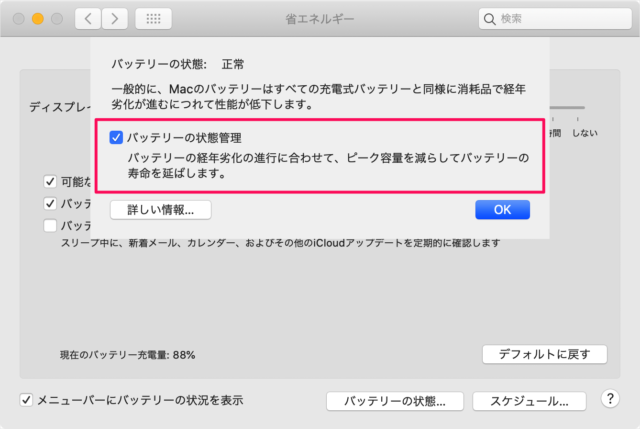MacBook のバッテリーは、他のすべての充電バッテリーと同じように消耗品で、使い続けていると経年劣化が進み性能が低下してしまいます。 ということで、ここではバッテリーの状態を確認する方法をみていきます。また、バッテリーの状態管理の設定もできるので合わせてみていきましょう。
MacBook - バッテリーの状態
それでは実際にバッテリーの状態を確認してみましょう。
アップルメニューから「システム環境設定」をクリックします。 システム環境設定です。 「省エネルギー」アイコンをクリックします。 省エネルギーの設定です。 下の方にある「バッテリーの状態」をクリックしましょう。 すると、このように「バッテリーの状態」というポップアップが表示されます。 バッテリーの状態です。 この例では「正常」になっています。
一般的に、Macのバッテリーはすべての充電式バッテリーと同様に消耗品で経年劣化が進むにつれて性能が低下します。
バッテリーの状態管理バッテリーの経年劣化の進行に合わせて、ピーク容量を減らしてバッテリーの寿命を延ばします。
※ バッテリーの寿命を延ばしたい場合はチェックを入れておきましょう。 こちらも合わせてご覧ください。
Macアプリ - バッテリーの健康状態・情報を確認するアプリ「Chargeberry」
Mac の使い方や設定はこちらをご覧ください。
Mac の使い方と設定